会声会影与GoldWave配合补录声音和字幕操作
 岛市老八 发布于2020-05-07 阅读(1295)
岛市老八 发布于2020-05-07 阅读(1295)
扫一扫,手机访问
短视频非常流行,所以你也应该有一款好用的视频编辑处理软件,那就是会声会影。但是我们不仅需要这样强大的视频编辑功能,还需要良好的音频编辑软件相辅相成。这里和大家介绍一下goldwave。在进行补录之前,我们要新建一个素材,来确定需要的时长。特别声明:我所使用的是GoldWave6.41版本,会声会影2019版,电脑系统为Windows10.
GoldWave补录声音和字幕的方法
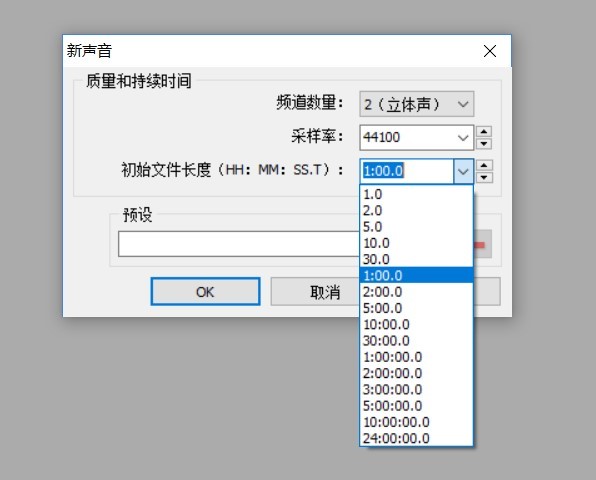
图一:新建素材
如上图图一所示,通过GoldWave——文件——新建,我们可以新建一个素材,设置好符合我们要求的时长。因为声音在视频中正常时不能加快或者放慢的,否则都会影响观看效果,所以补录的时长的必须要与原视频画面时长相一致。
选择好之后,点击OK,进入界面开始操作。
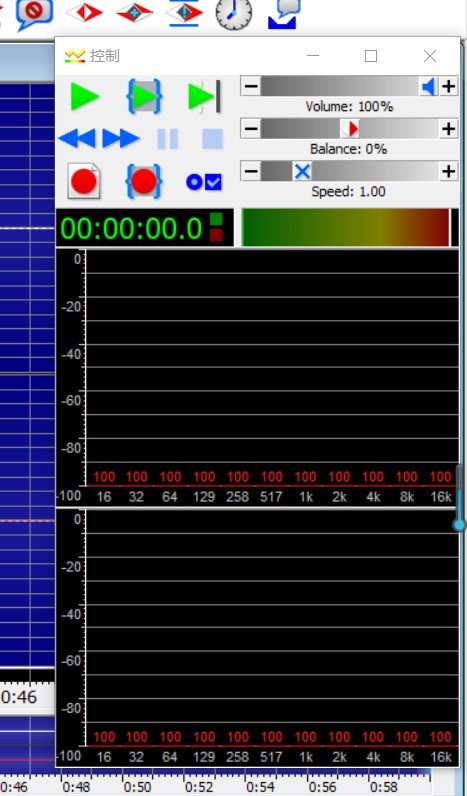
图二:录制面板
点击录制按钮就可以进行我们的声音补录了,录制结束记得保存一下哦。
我们都知道,一个完整的视频是需要字幕的,但是我们对其进行补录的时候会对其台词进行一下修改和调整,补录只记录了声音没有记录文本,怎么办好呢?
在我们的GoldWave里面,有一个神奇的功能——语音转换器。
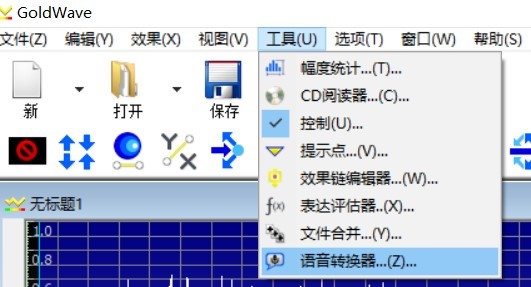
图三:语音转换器
上图所示就是我们语音转换器的位置所在,它的作用是什么呢?实现文字和语音之间的相互转化。是不是很厉害。
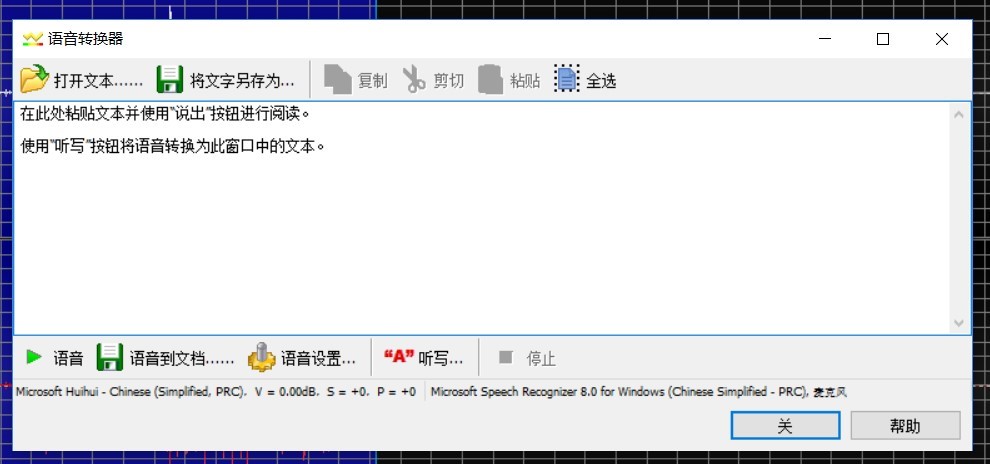
图四:语音转换器操作界面
这就是语音转换器的操作界面了,软件已经很人性的将操作方法告诉了我们。
“在此处粘贴文本并使用“说出”按钮进行阅读。
使用“听写”按钮将语音转换为此窗口中的文本。“
这就是语音转换器的两大功能。在这里我们要使用的就是第二个功能:将语音转换为文本。如何近行批量的转换,请参考:如何用GoldWave批量转换音频格式?
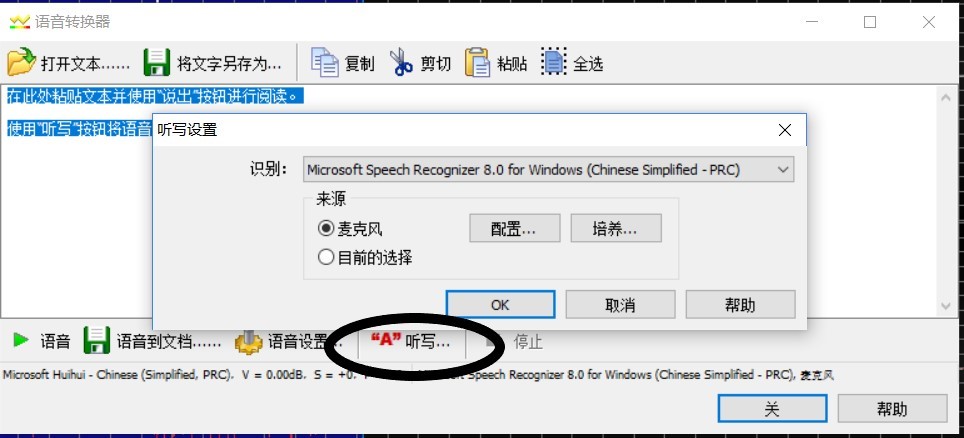
图五:听写设置
点击“听写”进入“听写设置”。因为我们需要输入我们自己的声音,所以要把来源改成麦克风。其他的选项选择默认即可。点击“OK”进行接下来的操作。
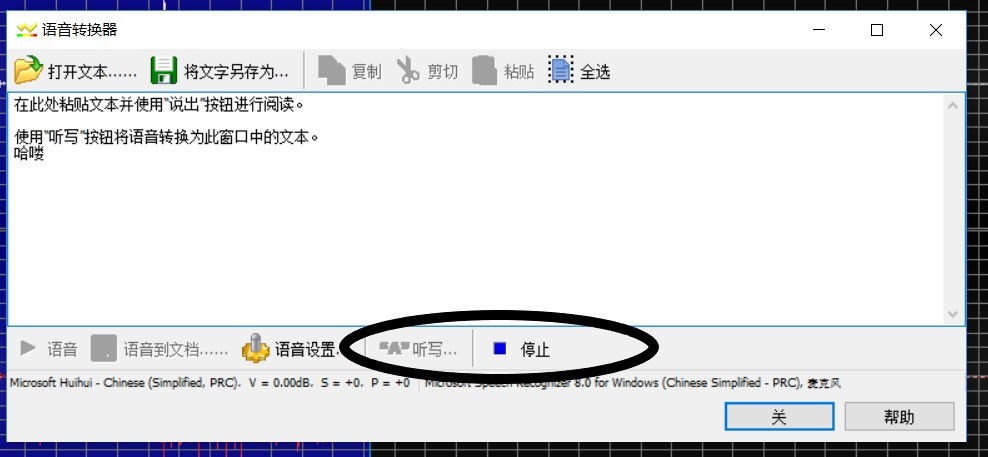
图六:录制中
当操作界面显示如此时,就是正在录制了,这个时候我们通过麦克风进行读台词就可以了,文本会自动生成在文本框里面。

图七:保存文本
最后不要忘记将输出好的文本保存哦。要养成这种好习惯,避免重新返工,浪费时间。将保存好的文本导入会声会影制成字幕就OK了。
产品推荐
-

售后无忧
立即购买>- GoldWave 简体中文【永久版 + Win】
-
¥289.00
office旗舰店
-

售后无忧
立即购买>- GoldWave 简体中文【订阅版 + Win】
-
¥99.00
office旗舰店
-
 正版软件
正版软件
- 如何解决win10 2004版本自动断网问题
- 很多小伙伴都反映说在升级了2004版的win10系统以后,老是出现无缘无故的自动断网现象,那么这是怎么回事呢?今天就给大家带来了解决问题的方法一起看看吧。win102004自动断网怎么办:方法一:局域网ip出现问题1、在桌面任务搜索处输入“命令提示符”。2、随后输入命令ipconfig/release,释放当ip配置。3、最后再输入命令ipconfig/renew,让电脑自动重新获取ip地址,即可解决。方法二:拨号频繁大多数小伙伴的宽带都是使用PPOE的登录方式,而遇到一次断线后就很难再连上。建议大家尝试
- 4分钟前 win 解决方法 自动断网 0
-
 正版软件
正版软件
- 如何调整Win10录屏的清晰度设置
- 在日常生活中很多的小伙伴都需要利用录屏来进行工作,但是对质量有要求的用户就需要高清设置,那么该怎么去设置呢?下面就为你们带来了详细的操作方法。win10录屏怎么设置清晰度:1、点击开始打开“设置”。2、点击“游戏”。3、进入游戏设置界面。4、点击左侧“游戏DVR”。5、在录制的视屏下方进行“视屏帧速率”和“视屏质量”设置即可。还有其他问题的小伙伴可以看看了解更多有关win10录屏的问题~
- 14分钟前 win 录屏 清晰度 0
-
 正版软件
正版软件
- 哪个版本的win7系统资源占用最小
- 很多时候用户的电脑操作的时候会发现电脑的内存都不够了,这个时候我们就可以下载安装一个占用资源少的版本,这样就可以释放出大部分的内存给用户进行日常使用了。win7哪个版本占用系统资源最少1、深度win7精简版系统是非常完美的,可以带给用户最好的且品质非常高的各种功能体验,而且对于网络也进行优化,可以有很纯净的操作体验。2、win732纯净精简光盘版系统不仅包含必要的windows运行时库,一键安装后无需优化即可使用,不会在电脑上弹出乱七八糟的广告,使用起来也特别稳定耐用3、爱纯净系统win7系统还优化了所有
- 29分钟前 win 资源最少 0
-
 正版软件
正版软件
- win10有没有安全模式
- 我们在使用win10操作系统的时候,有些情况下需要进入系统的安全模式。据小编所知,我们可以尝试使用按住机箱的电源键三下,或者是按住shift选择重启来进行操作。具体步骤就来看下小编为大家的演示吧~win10有没有安全模式答:Windows10操作系统有安全模式功能,以下是进入安全模式的方法:方法一:使用高级选项菜单1、同时按“shift”键和“重启”选项,然后点击“选择一个选项”,点击“疑难解答-高级选项-启动设置”。2、点击“重启-启动设置”,最后在该页面按“F4”键或者是“4”键,就进入到安全模式啦!
- 44分钟前 win 安全模式 启动模式 0
-
 正版软件
正版软件
- win10启动速度缓慢的解决方案
- 在win10系统中有一个特点,那就是快速启动,可是相信大家都有这样一个问题,就是自己明明用的是win10系统,开机变得很慢,动不动就要30几秒,简直就要回到五年前了,那么win10开机慢怎么办?下面,小编给大家讲解win10开机慢的解决经验。win10系统以开机快、操作流畅而得到了广大win10系统用户的喜爱。但是用久了之后难免也会出现开机慢的现象,相信不少朋友的win10系统都有这个毛病,那么win10系统开机慢怎么办?下面,小编给大家带来了win10开机慢的处理图文。win10开机慢怎么解决打开控制面
- 59分钟前 win10 开机 电脑开机 开机慢 0
最新发布
-
 1
1
- KeyShot支持的文件格式一览
- 1675天前
-
 2
2
- 优动漫PAINT试用版和完整版区别介绍
- 1715天前
-
 3
3
- CDR高版本转换为低版本
- 1860天前
-
 4
4
- 优动漫导入ps图层的方法教程
- 1714天前
-
 5
5
- ZBrush雕刻衣服以及调整方法教程
- 1710天前
-
 6
6
- 修改Xshell默认存储路径的方法教程
- 1726天前
-
 7
7
- Overture设置一个音轨两个声部的操作教程
- 1704天前
-
 8
8
- PhotoZoom Pro功能和系统要求简介
- 1880天前
-
 9
9
- CorelDRAW添加移动和关闭调色板操作方法
- 1753天前
相关推荐
热门关注
-

- GoldWave 简体中文
- ¥289.00-¥649.00
-

- GoldWave 简体中文
- ¥99.00-¥459.00